
Si después de leer el
manual sigues teniendo dudas, puedes usar el foro. Por favor, haz tus
preguntas
en la categoría adecuada. GRACIAS
http://foro.videoedicion.org
http://www.videoedicion.org
©Ramón Cutanda López (videoed)
Revisado y actualizado el 12/10/04
3. Desencriptando el
DVD al completo
4. Desencriptando pistas
de modo individual
Puesto que el destino final
de mis vídeos, ahora que por fin tengo la grabadora de DVD, va a
ser un disco DVD me he informado abundantemente acerca de
los distintos formatos de DVD existentes. Eso, inevitablemente, me ha
llevado también a indagar acerca de los DVD de vídeo
comerciales. Los DVD de vídeo comerciales está protegidos
bajo los derechos de copyright y está terminamente
prohibida su replicación no autorizada y/o uso fuera de las
condiciones especificadas en los mismos . Este documento
solamente pretende ser una guía de ayuda para la
realización de copias de
seguridad de nuestros originales, lo que implica poseer el DVD
original.
Así pues, no me hago resposable del uso que cada cual haga de
esta información
Además, el
artículo 270.3 de la Ley Orgánica 15/2003, de 25 de
noviembre, por la que se modifica la Ley Orgánica 10/95, de 23
de noviembre del Código Penal y de entrada en vigor el 1 de
Octubre del 2004 prohíbe fabricación, importación,
puesta en circulación o posesión de cualquier programa de
ripeo:
270.3 Será castigado también con la misma pena quien fabrique, importe, ponga en circulación o tenga cualquier medio específicamente destinado a facilitar la supresión no autorizada o la neutralización de cualquier dispositivo técnico que se haya utilizado para proteger programas de ordenador o cualquiera de las otras obras, interpretaciones o ejecuciones en los términos previstos en el apartado 1 de este artículo
Los DVD's de vídeo
comerciales van protegidos mediante una encriptación que impide
que se puedan realizar
copias directas. Aunque queramos copiar un DVD-5 de 4.7 Gb en un DVD
grabable
de 4,7 Gb (otro DVD-5) no podríamos usar la opción de
duplicado
como hacemos con los CD's de cualquier tipo. Para poder desencriptar el
contenido de un DVD necesitamos de algún programa de ripeo o
desencriptación,
llamados también DeCSS puesto que CSS es el nombre que recibe
la protección de los DVD's. Smart Ripper fue una de las primeras
aplicaciones de este tipo, pero es tan completo y efectivo que a pesar
de
no haber cambiado en mucho tiempo es, junto con DVDDecrypter, el
desencriptador
más usado.
Con SmartRipper podremos:
- Desencriptar todos los achivos de un DVD-Video
sin modificar su contenido, de modo que de ser un DVD-5
podríamos quemar esos archivos desencriptados (dentro de las
carptas VIDEO_TS y AUDIO_TS) en
un DVD-R/+R obteniendo de ese modo una copia IDÉNTICA al original
- Desencriptar y extraer solamente los archivos de
la película para recomprimir de ser necesario, o realizar una
nueva autoría de DVD
Nada más iniciar el SmartRipper el programa buscará en las unidades de DVD que tengamos instaladas para localizar un DVD-Video. Una vez que lo encuentre se pondrá de acuerdo con la unidad para que ésta se piense que SmartRipper es un reproductor de DVD y por tanto para que le facilite la clave del disco que permitirá desencriptar el DVD. En apenas unos segundos analizará el contenido del DVD y el programa estará listo para ser usado.
NOTA: A veces puede que aparezca un
mensaje de
error diciendo que algún archivo está bloqueado (locked)
Para poder continuar bastará con iniciar algún
reproductor de DVD's (como Power DVD)
y pinchar en "Retry" (reintentar)

3.
Desencriptando el DVD al completo
Cuando queramos hacer una copia de seguridad de
un DVD-Video
(de cualquier tipo) lo más cómodo será extraer el
DVD
al completo al disco duro para, bien quemarlo directamente a un
DVD-R/+R en
el caso de ser un DVD-5, bien para usar otras herramientas tales como
DVD2AVI
o Xmpeg que nos permitan la
grabación posterior en DVD-R+R (paso de DVD-9 a DVD-5) o en un
CD (DivX o VCD y derivados) Para desencriptar el DVD al completo
seguimos los siguientes pasos:
1. Seleccionamos "Backup" (copia de seguridad) en el apartado Rip-Method (método de ripeo)

2. Entramos en "Settings" (ajustes)
![]()
3. Nos aseguramos que todo esté como en la imágen de abajo:
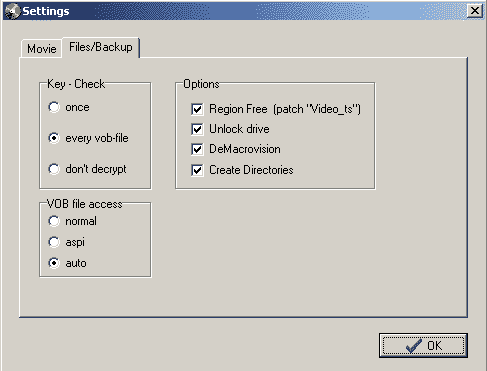
- Key - Check (comprobar claves) -> once (una
vez), every vob-file (cada fichero vob), don't decrypt (no
desencriptar)
- VOB file access (tipo de acceso a los ficheros
VOB)
- Options (opciones)
·
Region Free (patch "video_ts") (sin bloqueo de región, parchear
"video_ts"). Con esta opción eliminaremos la protección
de los DVD que limita su reproducción a zonas determinadas.
·
Unlock drive (desbloquear unidad). Necesario para poder acceder
al fichero con la clave del disco
·
DeMacrovision: Seleccionando esta casilla eliminaremos (de estar
presente) la protección que evita que se realicen copias
a VHS de manera correcta
·
Create Directories: Con esta opción le damos permiso al programa
para que cree las carpetas necesarias
4. Le damos a OK para volver a la pantalla
principal
5. Seleccionamos la carpeta dónde
queremos guardar los archivos (target - destino)
Abajo a la derecha, a continuación de la carpeta de destino, tenemos indicado el espacio libre que nos queda en la unidad de destino (free diskspace) y el que necesitaremos (required diskspace). En el caso de que el espacio disponible sea inferior al requerido el botón Start (comenzar) desaparece y el espacio libre (free diskspace) se marca en rojo. Si hay espacio suficiente bastará con pinchar sobre "Start" para pasar todos los archivos al disco duro, pero esta vez desencriptados. Dependiendo de la velocidad de lectura de nuestra unidad y del procesador, la desencriptación puede durar más o menos, en torno a 20-30 minutos.
.![]() . .
. . . .
. .![]() .
.
Una vez desencriptado podremos quemar directamente las carpetas "video_ts" y "audio_ts" en un DVD-R con cualquier programa de grabación de DVD's
- Gear Pro DVD Cuando iniciamos SmartRipper aparece una pantalla
en la que está por defecto seleccionada la opción "Movie"
(película) Con esta opción extraeremos únicamente
las pistas referentes a la película estrictamente hablando.

Aunque en esta pantalla podemos seleccionar de forma individual ángulos (Angles), capítulos (Chapters) y casillas (Cells) recomiendo no tocar nada de esto y pasar directamente a la pestaña "Stream Processing" (procesado de pistas) Aunque no cambiemos nada, lo que sí podemos obtener en esta pantalla es una información exhaustiva acerca del DVD introducido como:
- Size (tamaño)
- Lengh (duración)
- minDatarate (flujo mínimo de datos)
- maxDatarate (flujo máximo de datos)
- avgDatarate (flujo medio de datos)
- y otros menos relevantes
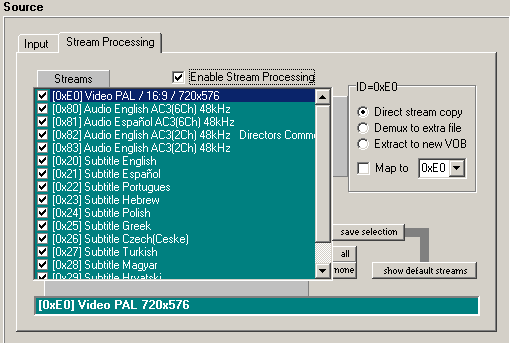 Desde la pestaña
"Stream Processing" podremos decidir qué queremos extraer y
cómo vamos a hacerlo. Video, evidentemente será la pista
con el vídeo (a veces puede haber más de una si la
película posee más de un ángulo). Normalmente hay
varias, así que habrá que llevar cuidado con extraer tan
sólo la(s) que nos interese, lo mismo sucede con Subtitle
(subtítulos)
Desde la pestaña
"Stream Processing" podremos decidir qué queremos extraer y
cómo vamos a hacerlo. Video, evidentemente será la pista
con el vídeo (a veces puede haber más de una si la
película posee más de un ángulo). Normalmente hay
varias, así que habrá que llevar cuidado con extraer tan
sólo la(s) que nos interese, lo mismo sucede con Subtitle
(subtítulos)
Por defecto la opción "Enable Stream
Processing" (activar el procesado de pistas) aparece desactivada y las
pistas en gris como indicación de que no podemos modificar nada.
De prodecer así con el ripeo, extraeríamos todas las
pistas de audio y de subtítulos junto con la de vídeo
dentro de archivos VOB's. Esto no es recomendable, primero porque es
muy
poco habitual que nos interesen toda las pistas, y segundo porque de
proceder
así nos encontraríamos luego algunos problemas a la hora
de
recomprimir el vídeo o de incluirlo en una autoría de DVD
(nada
del otro mundo, pero es preferible no hacerlo)
Es por tanto necesario marcar la casilla "Enable Stream
Processing" para poder seleccionar la(s) pistas(s) que queremos
extraer ignorando las que no nos interesen. La pista de Video la
deberemos dejar siempre seleccionada y en cuanto a la de audio,
normalmente la pista en español vendrá marcada como
"Spanish". Si te interesa otro idioma y te gustaría grabarte la
versión en otra lengua lleva cuidado puesto que hay DVD's que
llevan varias pistas en otro idioma: la de la película, los
comentarios del director, comentarios del productor, de actores...
Normalmente están en el mismo órden en el que aparecen
en el reproductor de DVD que utilices. Es decir, cuando en el
reproductor
de DVD decides cambiar de pista de audio éstas llevan un
órden.
Éste órden es el mismo que aparecerá aqui.
NOTA: Suele suceder que el tamaño
de la
pista de vídeo sea superior a 4 GB. Esto supone un problema en
los
sistemas operativos Windows 9x/ME puesto que tienen una
limitación en el tamaño máximo de archivos de 4GB.
Es necesario usar particiones NTSC (Windows NT/2000/XP) para evitar
este problema. También es necesario indicarle a SmartRipper que
no corte archivos superiores a este tamaño (max-filesize). Entra
en settings e incrementa el valor por defecto, 4.000 MB a un valor
superior. Con 9.000 JAMÁS tendrás problemas
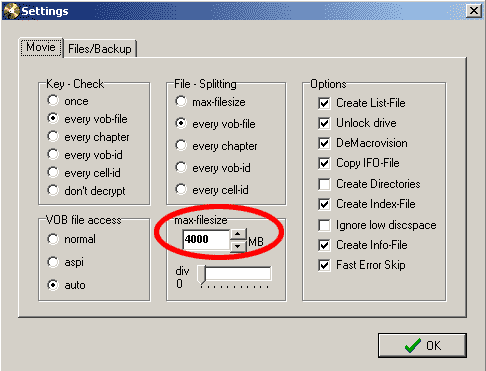
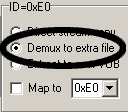 A continuación hay que realizar un
pequeño pero importante cambiocambio. Una vez
seleccionadas las pistas que nos interesan deberemos ir al recuadro que
aparece en la imágen y seleccionar la opción "Demux to
extra file" (extraer hacia archivo extra). ¡Cuidado! hay que
seleccionar esta opción con TODAS las pistas que queramos extraer.
Es decir, si seleccionamos la pista de vídeo, y dos bandas
sonoras, habrá que seleccionarla tres veces, una por cada pista:
A continuación hay que realizar un
pequeño pero importante cambiocambio. Una vez
seleccionadas las pistas que nos interesan deberemos ir al recuadro que
aparece en la imágen y seleccionar la opción "Demux to
extra file" (extraer hacia archivo extra). ¡Cuidado! hay que
seleccionar esta opción con TODAS las pistas que queramos extraer.
Es decir, si seleccionamos la pista de vídeo, y dos bandas
sonoras, habrá que seleccionarla tres veces, una por cada pista:
Abajo a la derecha, a continuación de la carpeta de destino, tenemos indicado el espacio libre que nos queda en la unidad de destino (free diskspace) y el que necesitaremos (required diskspace). En el caso de que el espacio disponible sea inferior al requerido el botón Start (comenzar) desaparece y el espacio libre (free diskspace) se marca en rojo. Si hay espacio suficiente bastará con pinchar sobre "Start" para pasar todos los archivos al disco duro, pero esta vez desencriptados. Dependiendo de la velocidad de lectura de nuestra unidad y del procesador, la desencriptación puede durar más o menos, en torno a 20-30 minutos.
 . .
. .